WPS Office2012中表格行高的设置方法
时间:2022-10-26 15:57
使用WPS Office2012的朋友表示,不是的怎样设置表格行高,下面就是WPS Office2012中表格行高的设置方法。
WPS Office2012中表格行高的设置方法

1)首先点击打开需要设置行高的WPS文件
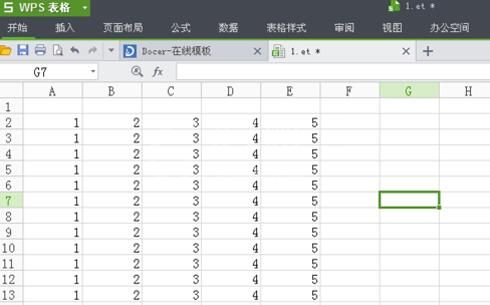
2)选择好需要设置行高的内容,可以用鼠标选中想要设置行高的内容,按住shift键,直到选择完为止
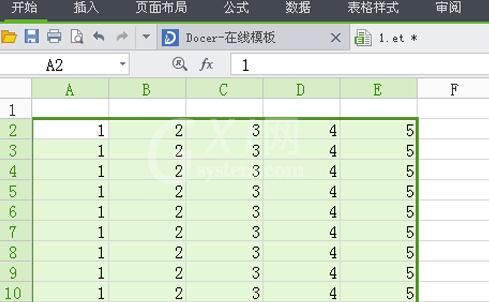
3)点击开始菜单,找到右上角的行和列

4)点击行和列,在下拉菜单当找到行高
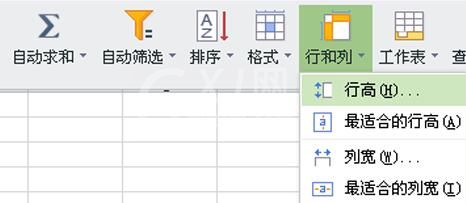
5)点击行高,设置成自己想要的行高,点击确定完成操作
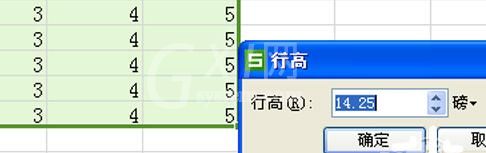
上文就是WPS Office2012中表格行高的设置方法,赶快试试看吧。



























